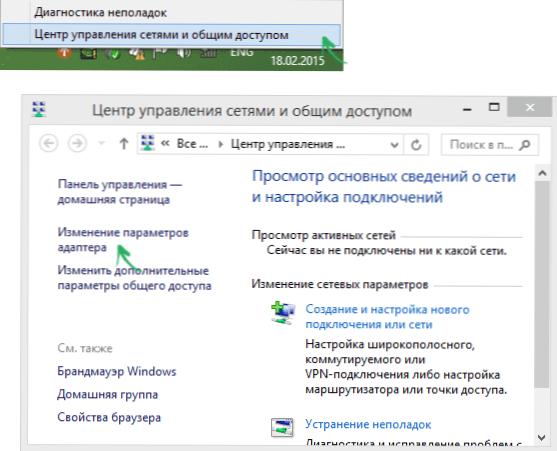Od samego początku będę was ostrzegał, że w tym artykule nie chodzi o to, jak zdobyć czyjś adres IP czy coś podobnego, ale o to, jak uzyskać adres IP komputera w systemie Windows (a także w systemie Ubuntu i Mac OS) na różne sposoby - w interfejsie system operacyjny, korzystając z wiersza poleceń lub online, korzystając z usług stron trzecich.
Od samego początku będę was ostrzegał, że w tym artykule nie chodzi o to, jak zdobyć czyjś adres IP czy coś podobnego, ale o to, jak uzyskać adres IP komputera w systemie Windows (a także w systemie Ubuntu i Mac OS) na różne sposoby - w interfejsie system operacyjny, korzystając z wiersza poleceń lub online, korzystając z usług stron trzecich.
W tym podręczniku pokażę szczegółowo, jak wyświetlić wewnętrzne (w sieci lokalnej lub sieci dostawcy) i zewnętrzny adres IP komputera lub laptopa w Internecie, i powiedzieć, jak się od siebie różni.
Łatwy sposób na znalezienie adresu IP w systemie Windows (i ograniczenia metody)
Jednym z najprostszych sposobów znalezienia adresu IP komputera w systemie Windows 7 i Windows 8.1 dla początkującego użytkownika jest wykonanie tej czynności poprzez przeglądanie właściwości aktywnego połączenia internetowego za pomocą kilku kliknięć. Oto jak to zrobić (jak zrobić to samo, używając wiersza poleceń, będzie bliżej końca artykułu):
- Kliknij prawym przyciskiem myszy ikonę połączenia w obszarze powiadomień w prawym dolnym rogu, kliknij "Centrum sieci i udostępniania".
- W Network Control Center, w menu po prawej stronie, wybierz pozycję "Zmień ustawienia adaptera".
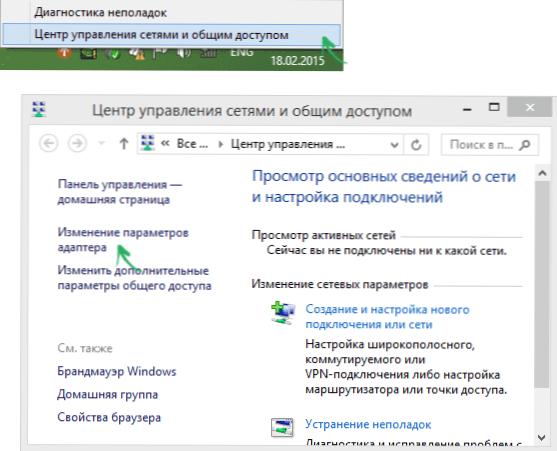
- Kliknij prawym przyciskiem myszy połączenie internetowe (powinno być włączone) i wybierz element menu kontekstowego "Stan", a następnie w wyświetlonym oknie kliknij przycisk "Szczegóły ..."
- Zostaną wyświetlone informacje o adresach bieżącego połączenia, w tym adres IP komputera w sieci (patrz pole adresu IPv4).
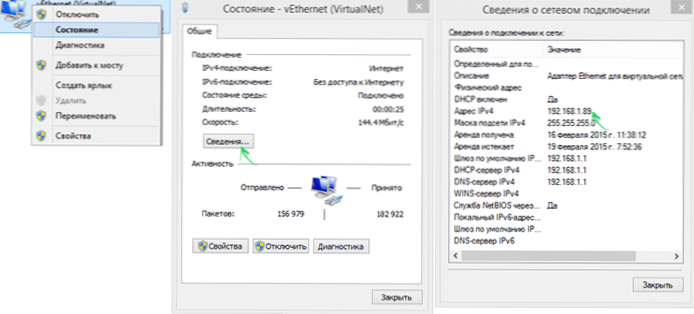
Główną wadą tej metody jest to, że podczas łączenia się z Internetem za pośrednictwem routera Wi-Fi, to pole może być wyświetlany wewnątrz adresu (zwykle zaczyna się od 192), wydane przez router, a zazwyczaj chcą znać zewnętrzny adres komputera internetowego IP lub laptopa (o różnicy między wewnętrznymi i zewnętrznymi adresami IP, które można przeczytać w dalszej części tego podręcznika).
Znajdź zewnętrzny adres IP komputera za pomocą Yandex
Wiele osób korzysta z Yandex do przeszukiwania Internetu, ale nie wszyscy wiedzą, że ich adres IP może być bezpośrednio w nim oglądany. Aby to zrobić, po prostu wpisz dwie litery "ip" w pasku wyszukiwania.
Pierwszy wynik wyświetli zewnętrzny adres IP komputera w Internecie. A jeśli klikniesz "Dowiedz się wszystkiego o swoim połączeniu", możesz również uzyskać informacje o regionie (mieście), do którego należy twój adres, używanej przeglądarce i czasami innej.

Tutaj zauważę, że niektóre usługi definicji stron trzecich, które zostaną opisane poniżej, zawierają bardziej szczegółowe informacje. Dlatego czasami wolę ich używać.
Wewnętrzny i zewnętrzny adres IP
Z reguły twój komputer ma wewnętrzny adres IP w sieci lokalnej (dom) lub podsieci dostawcy (jeśli twój komputer jest podłączony do routera Wi-Fi, jest już w sieci lokalnej, nawet jeśli nie ma innych komputerów) i zewnętrzny adres IP Adres internetowy.
Pierwsza może być wymagana podczas podłączania drukarki sieciowej i innych działań w sieci lokalnej. Drugi - generalnie mniej więcej taki sam, a także do nawiązywania połączenia VPN z lokalną siecią z zewnątrz, gier online, bezpośrednich połączeń w różnych programach.
Jak znaleźć zewnętrzny adres IP komputera w Internecie online
Aby to zrobić, po prostu przejdź do dowolnej witryny, która dostarcza takie informacje, to nic nie kosztuje. Na przykład możesz wejść na stronę 2ip.ru lub ip-ping.ru i natychmiast na pierwszej stronie zobacz swój adres IP w Internecie, dostawcy i inne informacje.

Jak widać, absolutnie nic nie jest skomplikowane.
Określenie adresu wewnętrznego w sieci lokalnej lub dostawcy sieci
Podczas określania adresu wewnętrznego należy wziąć pod uwagę następujący punkt: jeśli komputer jest podłączony do Internetu za pośrednictwem routera lub routera Wi-Fi, a następnie za pomocą wiersza poleceń (metoda jest opisana w kilku akapitach), poznasz adres IP w swojej lokalnej sieci, a nie w podsieci dostawca.
Aby ustalić swój adres od dostawcy, możesz przejść do ustawień routera i zobaczyć te informacje w statusie połączenia lub tabeli routingu. W przypadku najpopularniejszych dostawców wewnętrzny adres IP zaczyna się od "10." i kończy się bez ".1".
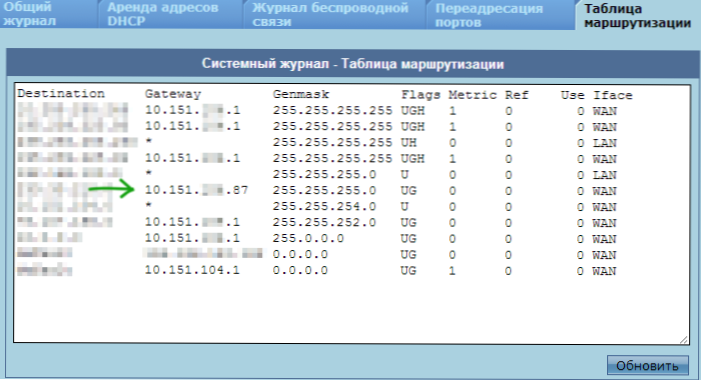
Wewnętrzny adres IP wyświetlany w parametrach routera
W innych przypadkach, aby znaleźć wewnętrzny adres IP, naciśnij klawisze Win + R na klawiaturze i wprowadź cmda następnie naciśnij Enter.
W wierszu polecenia, który zostanie otwarty, wprowadź polecenie ipconfig /wszystko i spójrz na wartość adresu IPv4 dla połączenia LAN, a nie połączeń PPTP, L2TP lub PPPoE.

Podsumowując, zauważam, że instrukcja, jak znaleźć wewnętrzny adres IP dla niektórych dostawców może pokazać, że pokrywa się ona z zewnętrznym.
Zobacz informacje o adresie IP w systemie Ubuntu Linux i Mac OS X.
Na wszelki wypadek opiszę również, jak znaleźć adresy IP (wewnętrzne i zewnętrzne) w innych systemach operacyjnych.
W systemie Ubuntu Linux, podobnie jak w innych dystrybucjach, możesz po prostu wpisać terminal ifconfig -a w celu uzyskania informacji na temat wszystkich substancji czynnych. Ponadto możesz po prostu kliknąć myszką ikonę połączenia w Ubuntu i wybrać pozycję menu "Szczegóły połączenia", aby wyświetlić dane adresu IP (to tylko kilka sposobów, są dodatkowe opcje, na przykład, poprzez Ustawienia systemowe - Sieć) .
W Mac OS X możesz określić adres w Internecie, przechodząc do Ustawień systemu - Sieć. Tam możesz osobno przeglądać adres IP dla każdego aktywnego połączenia sieciowego bez większego wysiłku.